谷歌浏览器如何更换dns提供商
谷歌浏览器如何更换dns提供商?谷歌浏览器的便捷强大的功能为我们的上网时光增添了许多乐趣。我们可以根据自己的要求对谷歌浏览器的一些设置进行修改,譬如对软件dns提供商进行切换。有些小伙伴想了解在哪里设置这项功能,有需要的朋友一起看看这篇谷歌浏览器切换dns提供商详细教程。

谷歌浏览器切换dns提供商详细教程
1、第一步,我们点击打开电脑中的谷歌浏览器之后,在浏览器页面右上角点击打开三个竖点图标。(如图所示)
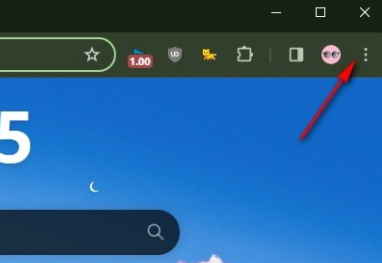
2、第二步,在三个竖点图标的菜单列表中,我们点击打开设置选项,进入谷歌浏览器的设置页面。(如图所示)
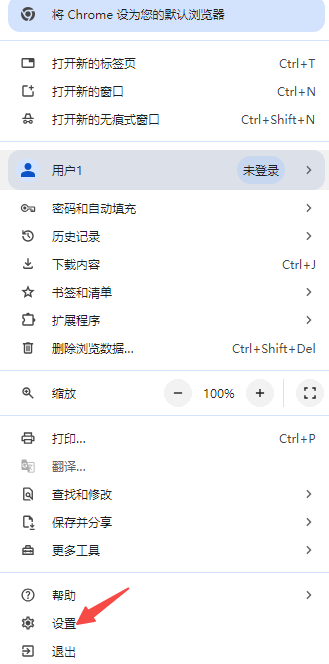
3、第三步,在谷歌浏览器设置页面中,我们先打开“隐私和安全”选项,再在右侧页面中打开“安全”选项。(如图所示)
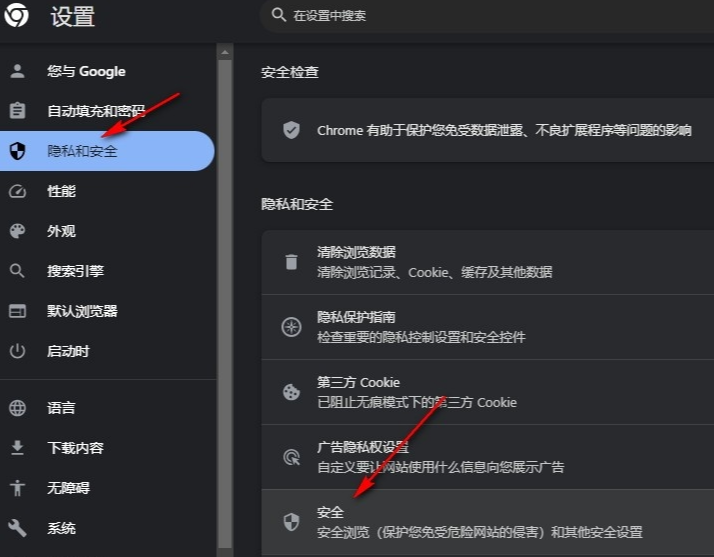
4、第四步,打开“安全”选项之后,我们在该页面中鼠标下滑找到“选择DNS提供商”选项,点击打开该选项。(如图所示)
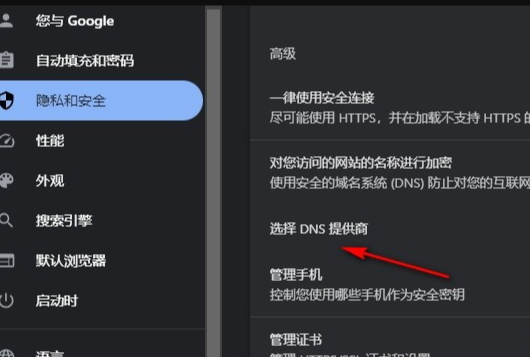
5、第五步,打开“选择DNS提供商”选项之后,我们再在下拉列表中选择一个自己需要的DNS提供商即可。(如图所示)
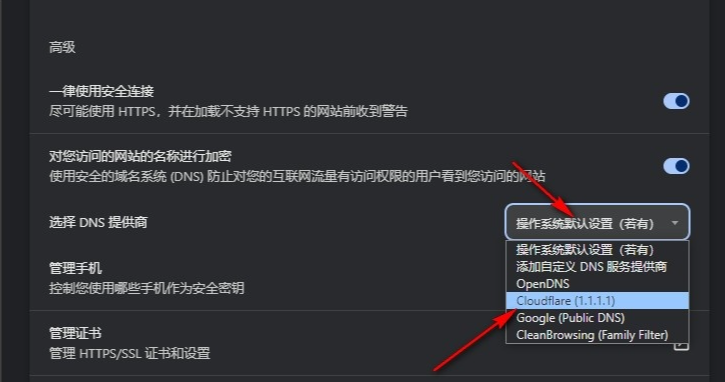
以上就是本期分享给大家的【谷歌浏览器如何更换dns提供商?谷歌浏览器切换dns提供商详细教程】全部内容,希望对大家有所帮助。
猜你喜欢
谷歌浏览器智能广告屏蔽插件推荐
 如何通过谷歌浏览器减少网页中的无用JavaScript加载
如何通过谷歌浏览器减少网页中的无用JavaScript加载
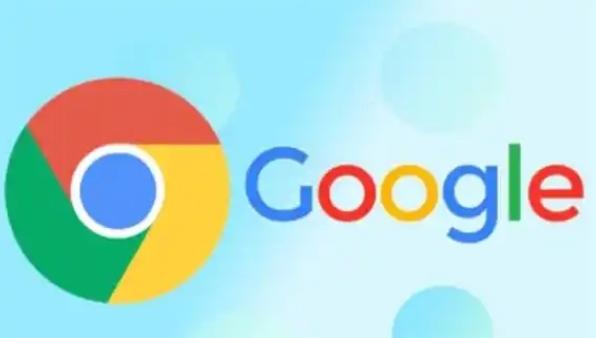 Google Chrome的WebRTC视频编码优化方案
Google Chrome的WebRTC视频编码优化方案
 谷歌浏览器兼容模式怎么设置
谷歌浏览器兼容模式怎么设置


推荐实用的谷歌浏览器智能广告屏蔽插件,帮助用户拦截广告,打造清爽浏览环境。
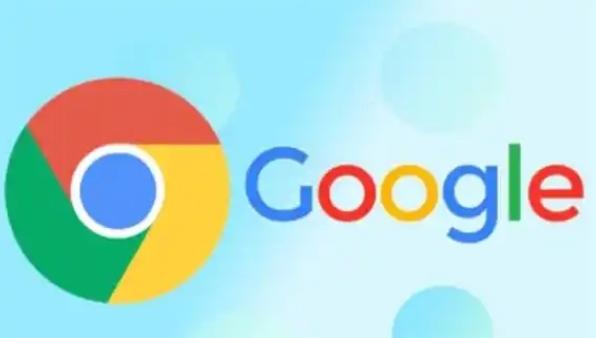
主要研究在谷歌浏览器环境下,通过对代码进行分析和精简、合理控制脚本的加载时机以及利用浏览器缓存等策略,精准减少网页中无用的JavaScript加载,从而提升页面的整体性能表现,确保页面快速响应用户操作。

介绍在Google Chrome浏览器中优化WebRTC视频编码的方案,提高视频通信质量。

谷歌浏览器兼容模式怎么设置?本篇文章给大家带来谷歌浏览器开启兼容模式方法步骤,感兴趣的朋友千万不要错过了。

